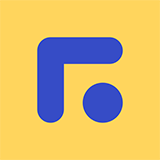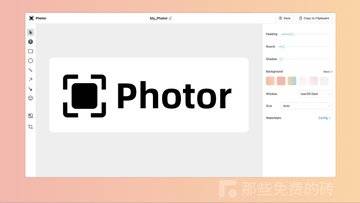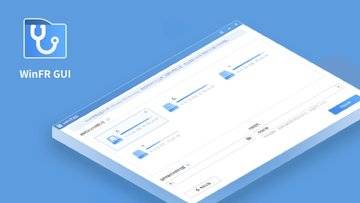昨天需要把一个 PDF 文档转成图片,发现 123APPS 的 PDF 处理功能很完善了,4年来更新了不少功能。
前言
PDF2GO 免费版有了很大限制
最近遇到一个需求,需要把一个 PDF 文档的所有页面转换成图片,我立马想到之前推荐过的 PDF2GO,这款在线工具也是我一直推荐给同事朋友使用的。
但现在我再打开 PDF2GO,发现已经不能像2022年我写文章推荐的时候那样可以免费使用各种功能了,取而代之的是只提供极少数的积分来体验,使用需要按量充值积分,免费版几乎不能再用来正常处理文档。
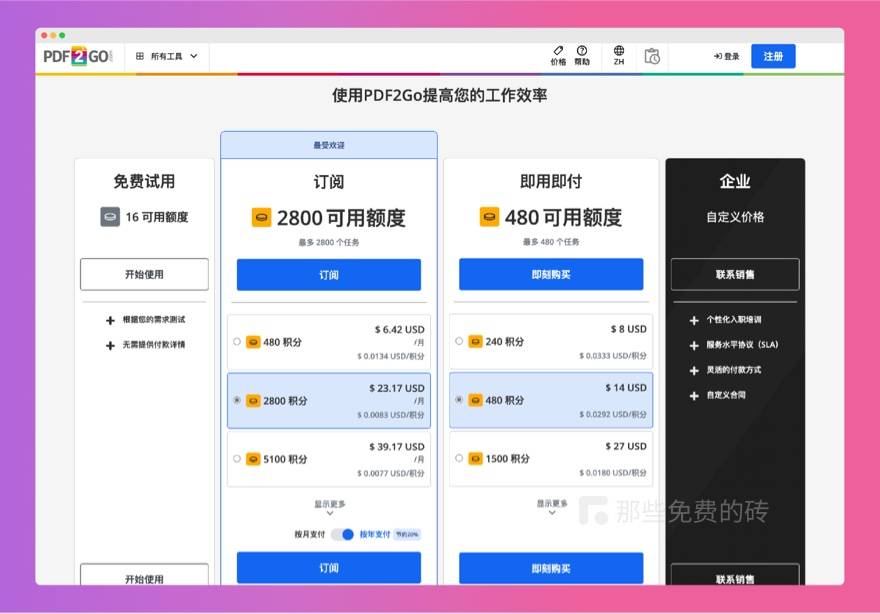
123APPS 更强更好用了
我想起还有一款工具叫 123APPS,当时在2020年写文章推荐的时候,主要介绍在线音视频编辑的功能,这款工具也是有一些 PDF 工具的。打开一看果然有惊喜,不仅新上了不少工具,PDF 功能也比之前完善了不少,常见的需求都支持。于是我也来了兴趣体验一番,再次写一篇文章来介绍它。
123APPS 简介
123APPS 是一款强大的媒体文档处理的在线工具,集合了一系列音频、视频剪辑,PDF 处理,格式转换等功能,这些功能都被拆分为了独立的工具,需要哪个功能直接点开使用,非常便捷。
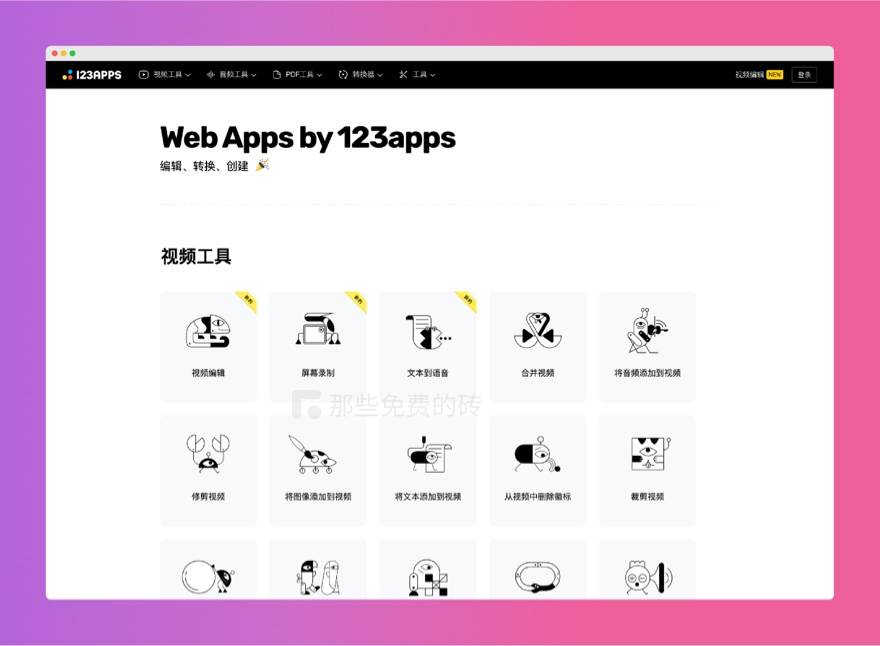
推荐理由
- 不需要安装,打开浏览器就能用
- 工具数量多,且有针对性,可以满足工作和生活的需求
- 非常良心的提供足够的免费使用额度,对于使用频次不算高的人完全能满足
- 网站访问速度快,亲测用手机打开也能用
- 支持中文界面,使用起来更加顺手
音视频工具更强
123APPS 的音视频编辑功能更强大了,之前只有简单的分割裁剪、格式转换功能,现在多了很多在专业编辑软件才有的功能,比如添加文字、音频,变速、文字生成语音(TTS)等,该有的功能一点也不落伍,实用性大大增加。
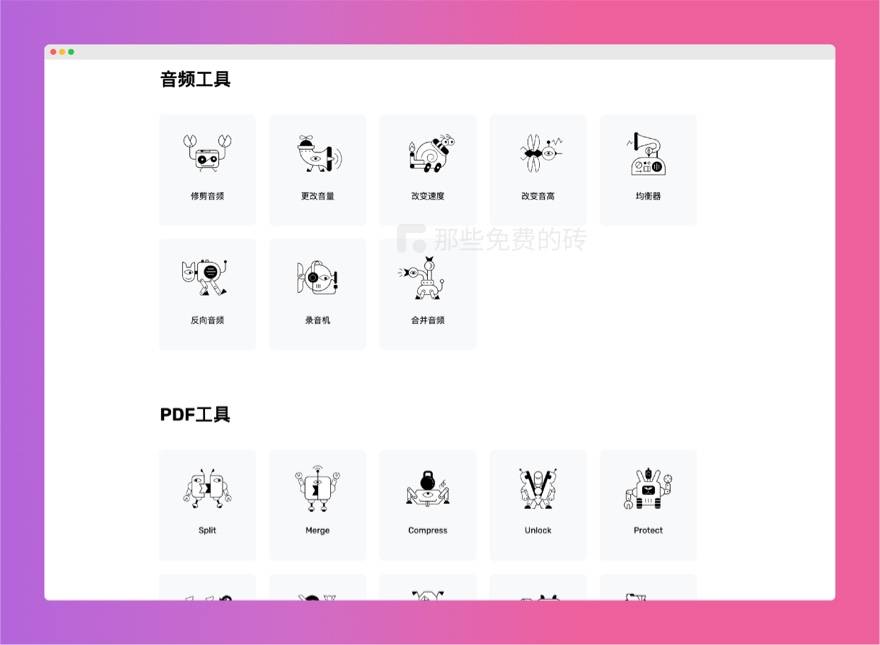
重点说一下 PDF 工具
这次我重点体验了一下 PDF 处理功能,按我的经验,平时接触 PDF 文档,需求最多的就是这几个:
- 从 PDF 中截取页面或者追加、合并页面
- 把 PDF 转成图片或 Word / Excel 等其他格式并导出
- 将其他格式的文档转成 PDF 保存
- PDF 文档加密和解密
令人惊喜的是,上面我提到的处理需求,123APPS 的 PDF 工具都支持,使用也都非常简单,选择 PDF 上传,点击处理,然后下载就可以了。
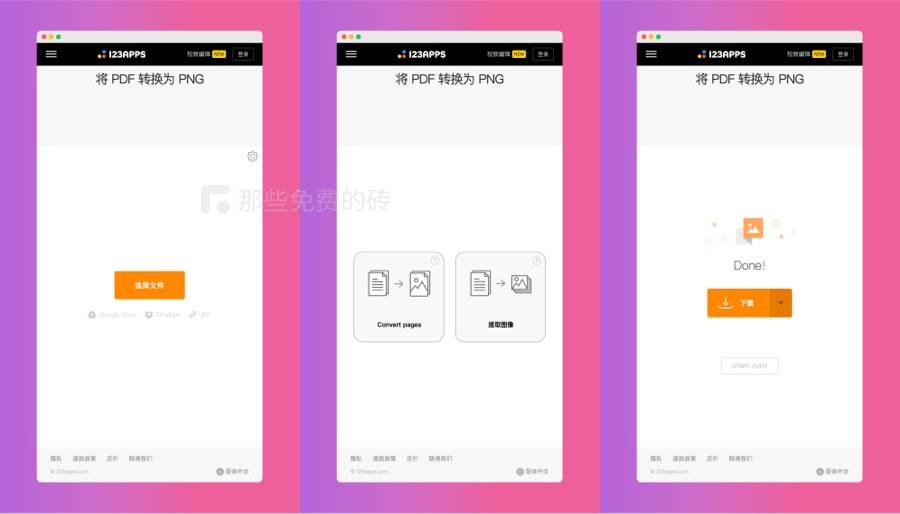
比如我这次要把 PDF 转成 PNG 图片,只需要打开这个工具,选择文件,然后选择每页保存为一个 PNG 图片还是把图片作为一个新的 PDF 文档的页面。另外还可以设置图片的分辨率来调整导出图片的高清程度。
还能在线解压和格式转换?
除了文档处理工具,123APPS 还提供了文档格式转换工具,可以轻松把音视频、各类文档进行转换。常见的文档格式就不用多说了,这里提一下字体转换和电子书转换。
字体转换是干什么用的?
我们下载的字体文件一般是 TTF 格式,有时候需要在前端开发中加载,或者是其他格式的字体,需要转换为 OTF 或者是 TTF 格式才能在 mac 电脑上安装使用,这时候就需要转换字体的格式了。
电子书转换
这个对爱看书的用户就比较好理解了。在 Kingdle 或者微信读书、苹果自带的阅读 APP,对电子书格式的支持会有更好的阅读体验,比如能快速跳转章节、改变显示字体等,这个工具能把从网上下载的各种电子书格式进行转换,得到更好的兼容体验。
在线解压是什么鬼?
虽然有点无语,但还真的有这种需求。有些人的电脑里是没装有解压缩软件的,遇到 zip / rar 这样的压缩包,就发给别人帮解压,我就遇到过好几个用苹果电脑的同事就这样。也有些场景是刚装电脑系统,还来不及安装压缩软件,这时候就可以用这个工具在线解压文件,有一说一,功能还挺好用。
不足之处
123APPS 的大部分文档处理的功能都需要上传文档到后端服务器,处理完成后供我们下载,对于一些涉密文档,我们会担心安全问题,而且上传下载速度也不是特别快。我在《Shot Easy – 免费好用的轻量级图片编辑 / 美化 / 压缩 / 抠图工具》这篇文章里也说过我的看法,在线工具最完美的形态是加载必要的文件后,在浏览器本地处理文档,不需要后端服务器,这样既能提高速度、文档安全有保障,也不消耗服务器资源。
免费使用说明
123APPS 所有的工具都是可以免费使用的,免费版不同的工具会有一定的额度,但限制很小,比如 PDF 工具,免费版每天可以处理25个文档,每个文档大小不超过 4GB,这对很多用户是完全够用的了。
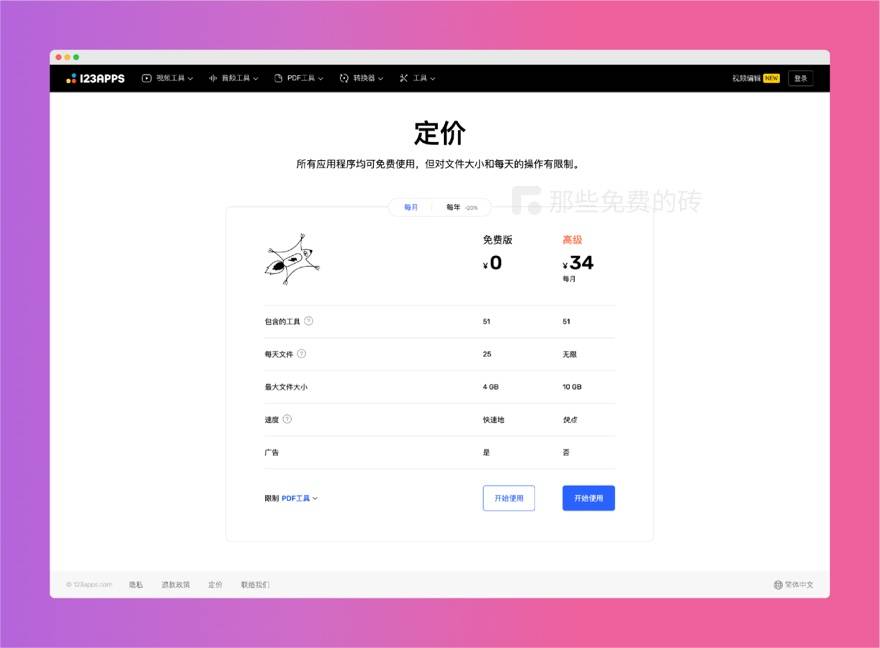
当然,如果使用频次很高,可以付费开通订阅版,这样就没有什么限制了。